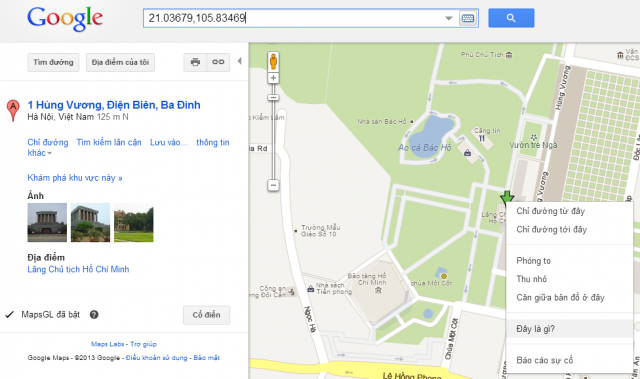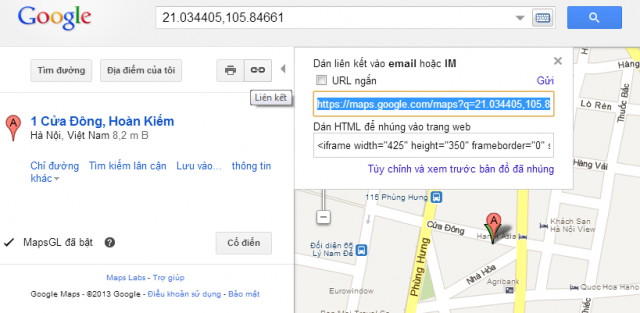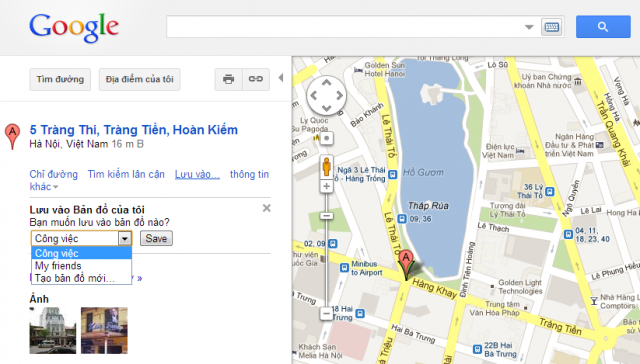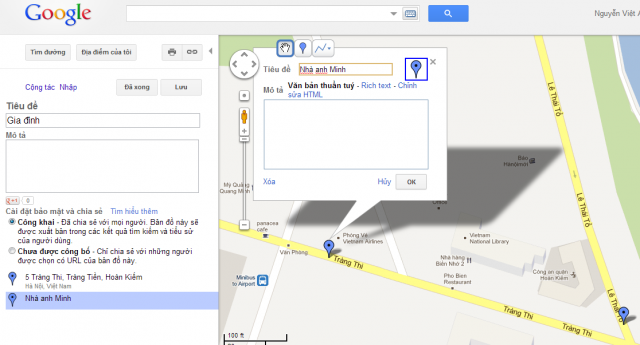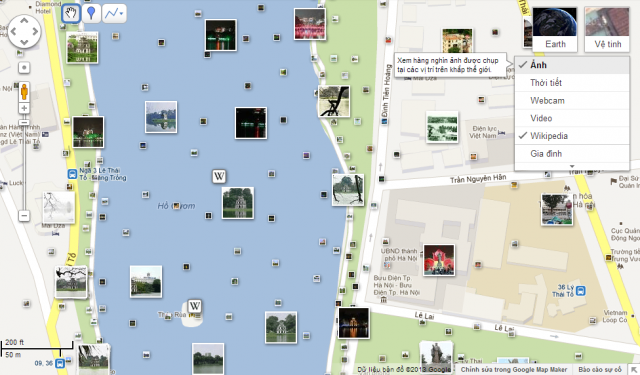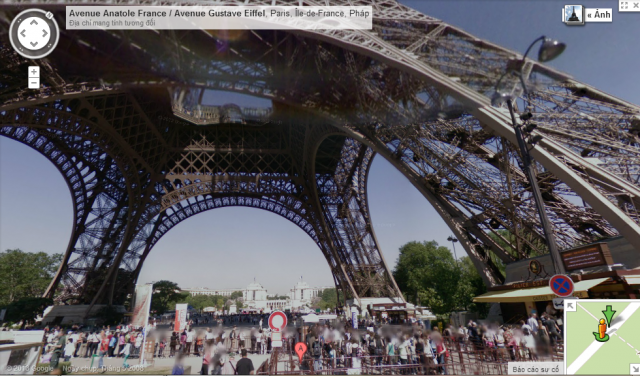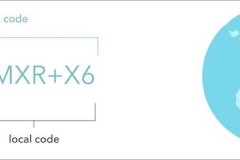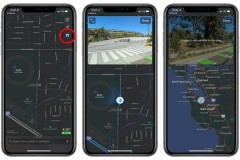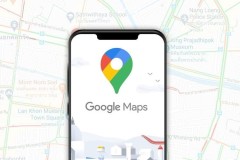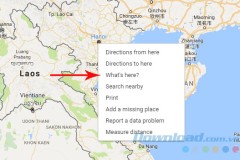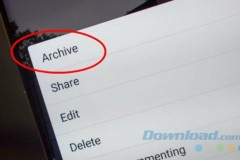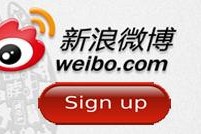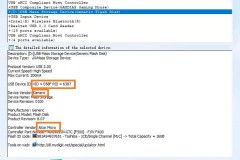Đây là tính năng đầu tiên và cũng rất cơ bản. Nó giúp ích cho những người muốn tìm hiểu kỹ về những địa điểm quanh mình hoặc những nơi sắp đến khi đi du lịch chẳng hạn.
Bạn chỉ việc phải chuột vào địa điểm cần tìm hiểu và chọn 'Đây là gì?'. Trên ô tìm kiếm sẽ hiển thị tọa độ của địa điểm này và khu vực hiển thị bên trái sẽ cung cấp những hình ảnh, bạn có thể xem thêm từ đây.
Google Maps cung cấp mặc định 2 địa điểm đặc biệt là Nhà riêng và Cơ quan.
Để thiết lập vị trí cho mỗi địa điểm.
- Nhấn vào 'Đặt vị trí nhà riêng'
Tương tự với ví trí của cơ quan.
Khi muốn sửa đổi, ta nhấn vào mũi tên bên phải và chọn Chỉnh sửa để nhập dữ liệu lại.
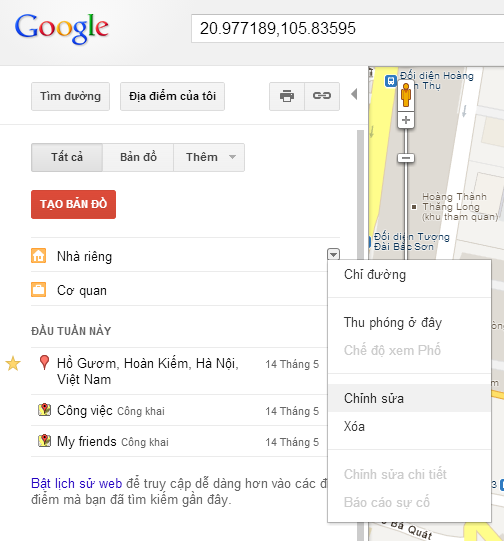
Việc thiết lập 2 địa điểm đặc biệt này giúp bạn tìm đường đi nhanh chóng hơn do tần suất xuất phát hoặc đích đến từ 2 địa điểm này là rất lớn.
Rất nhiều người sử dụng cách chụp màn hình để gửi cho bạn bè vì họ không biết rằng có thể chia sẻ địa điểm hoặc đường đi thông qua đường dẫn do Google cung cấp.
4. Tìm điểm lân cận
Đôi khi bạn muốn tìm một quán café ở gần nhà. Bạn có thể sử dụng chức năng 'Tìm kiếm lân cận'.
Tiếp tới, ở khung bên trái, bạn nhấn vào liên kết 'Tìm kiếm lân cận' và gõ từ khóa 'café', nhấn Search.
Kết quả hiển thị có thể giúp bạn khá nhiều trong việc lựa chọn quán café phù hợp.
Nếu muốn lưu tất cả địa chỉ của họ hàng, bạn bè hoặc các quán café hay các địa điểm chụp ảnh mà bạn ưa thích. Bạn có thể tập hợp chúng thành một bản đồ của riêng mình.
- Vẫn bắt đầu bằng việc sử dụng tính năng 'Đây là gì?' với địa điểm đầu tiên trong số các địa điểm bạn muốn đưa vào bản đồ.
Một cách khác để bạn tìm kiếm sự hứng thú khi muốn đi đến một nơi nào đó là sử dụng tính năng hiển thị thông tin về ảnh, video, bài viết wikipedia về nơi đó bằng cách:
- Chuyển bản đồ đến nơi mong muốn
Đây là một chức năng rất hay, tuy nhiên bạn sẽ khó lòng sử dụng ở Việt Nam do chưa có nhiều dữ liệu. Song, bạn có thể thử cảm giác du lịch qua màn ảnh nhỏ bằng cách sau:
- Kích hoạt MapsGL ở góc dưới, bên trái màn hình (nếu chưa kích hoạt)
- Gõ vào ô tìm kiếm 'Tháp Eiffel, Paris, Pháp' hoặc một địa điểm bất kỳ.